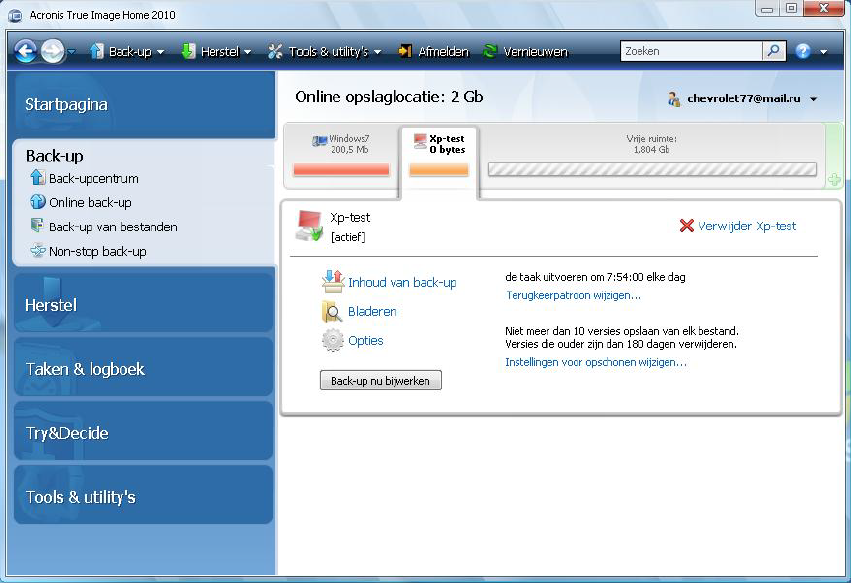-
Hallo
Reageer op deze vraag Misbruik melden
Ik heb een Acer Aspire one Notebook met daarop Acronis True Image home 2010.
Bij aanschaf en na het installeren van XP , heb ik destijds gelijk een Image gemaakt. Deze image heb ik al een keer gebruikt, nadat er een virus op de computer was gekomen.
Omdat ik nu wat nieuwe software wil installeren en dat het liefst doe op een zo schoon mogelijke XP, probeer ik nu wederom die Image terug te zetten. Maar het lukt niet meer. Ik heb het op 3 manieren geprobeerd, maar geen succes. Hoop dat iemand mij verder kan helpen of een tip heeft:
1) Rechtstreeks vanuit windows, dus "Herstel" en dan de Image selecteren. Computere start opnieuw op en Acronis wordt opgestart, maar komt niet verder als het eerste scherm met de melding "bezig met laden van Netwerkinstellingen"
2) Via de Acronis Recovery manager (F11) tijdens het opstarten van de computer. Vervolgens komt de melding dat Acronis wordt gestart en wordt het scherm zwart. Verder kom ik ook hier niet.
3) Ik heb Acronis op een bootable USB Stick gezet.
Dan kan ik kiezen om Acronis True Image op te starten en vervolgens gebeurt hetzelfde als bij 2; een zwart scherm en verder gebeurt er niks.
Ik kom dus op geen van de bovengenoemde manieren verder !!
Hoop dat iemand mij hierin verder kan helpen, hetzelfde probleem heeft gehad en er wél uit is gekomen of dat iemand goede tips heeft !?!
Rob Gesteld op 15-1-2012 om 14:53-
heb je al antwoord? ik heb hetzelfde fenomeen Geantwoord op 13-11-2012 om 19:11
Waardeer dit antwoord Misbruik melden
-
-
Nederlands? Dan moet ik dringend terug naar school om mijn moedertaal te leren. Gesteld op 10-5-2011 om 15:49
Reageer op deze vraag Misbruik melden-
Bedankt voor het doorgeven. Ik heb de taal veranderd naar engels. Geantwoord op 11-5-2011 om 07:18
Waardeer dit antwoord Misbruik melden
-
-
Handleiding Acronis 2010 Gesteld op 17-9-2010 om 20:30
Reageer op deze vraag Misbruik melden-
waar is die dam Geantwoord op 12-10-2010 om 12:06
Waardeer dit antwoord Misbruik melden
-